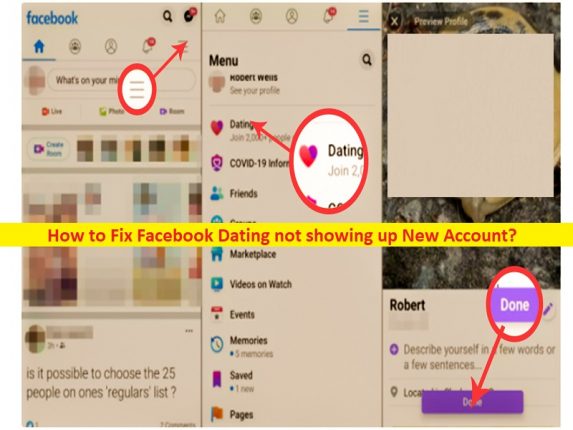Qu’est-ce que le problème “Facebook Dating n’affiche pas de nouveau compte” ?
Dans cet article, nous allons discuter de la façon de réparer les rencontres sur Facebook qui n’apparaissent pas sur le nouveau compte. Vous serez guidé avec des étapes/méthodes simples pour résoudre le problème. Commençons la discussion.
Problème “Facebook Dating ne s’affiche pas”:
“Facebook” : Facebook est un média social en ligne et un service de réseautage social appartenant à Meta Platforms. Facebook est accessible à partir d’appareils connectés à Internet, tels que des ordinateurs personnels, des tablettes et des smartphones. Après votre inscription, vous pouvez créer un profil révélant des informations sur eux-mêmes. Vous pouvez publier publiquement du texte, des photos et du multimédia qui sont partagés avec d’autres utilisateurs qui ont accepté d’être leur « ami » ou avec des paramètres de confidentialité différents.
“Facebook Dating” : Facebook Dating est un produit de rencontre numérique conçu et développé par Facebook. Il n’existe actuellement aucune version Web ; il est uniquement disponible à partir de l’application mobile Facebook sur Android et iOS. Vous pouvez filtrer les résultats en fonction de l’emplacement, du nombre d’enfants, de la religion, de l’âge ou de la taille, et vous pouvez les faire correspondre avec d’autres utilisateurs dans un rayon de 100 km. Il existe également une option pour rechercher des utilisateurs qui sont temporairement dans ou hors de portée ainsi qu’un filtre Lucky Match qui étend les limites régulières des utilisateurs pour élargir la recherche.
Cependant, plusieurs utilisateurs ont signalé qu’ils étaient confrontés à un problème de non-affichage de Facebook Dating lorsqu’ils tentaient d’accéder à la fonctionnalité Facebook Dating dans l’application Facebook Mobile sur leur appareil. Ce problème se produit de différentes manières où les utilisateurs ont expliqué que Facebook Dating ne se charge pas, l’application Facebook continue de planter lorsqu’ils chargent Facebook Dating, les photos et autres fonctionnalités ne s’affichent pas dans l’application, la notification de Facebook Dating n’apparaît pas sur votre écran d’accueil et autre problème.
Il peut y avoir plusieurs raisons à l’origine du problème, notamment une application Facebook obsolète, un cache et des données de l’application Facebook corrompus/obsolètes, un problème de connexion Internet, des données de cache de l’appareil mobile corrompues et d’autres problèmes. Il est possible de résoudre le problème avec nos instructions. Allons chercher la solution.
Comment réparer Facebook Dating ne s’affiche pas Nouveau compte [Android / IPhone] ?
Méthode 1 : Redémarrez votre appareil
Ce problème peut être dû à un problème temporaire sur votre appareil. Vous pouvez résoudre le problème temporaire simplement en redémarrant votre appareil Android/iPhone afin de résoudre ce problème et une fois cela fait, vérifiez si le problème est résolu.
Méthode 2 : vérifier l’état du serveur Facebook
Ce problème peut être dû à un problème avec le serveur Facebook lui-même. Vous pouvez vérifier l’état du serveur Facebook via la page “https://status.fb.com/graph-api” et vérifier si Facebook Dating fonctionne correctement, ou rechercher #Facebookdown sur Twitter
Méthode 3 : Vérifiez votre connexion Internet
Ce problème peut être dû à un problème de connexion Internet. Vous devez vous assurer que vous disposez d’une connexion Internet et d’une vitesse stables. Vous pouvez réinitialiser/redémarrer votre périphérique réseau comme un routeur, un modem ou un périphérique WiFi afin de réparer la connexion Internet. Vous pouvez également essayer une autre connexion Wi-Fi/Internet et vérifier si cela fonctionne pour vous.
Méthode 4 : Mettre à jour l’application Facebook
La mise à jour de l’application Facebook vers la dernière version peut résoudre ce type de problème. Pour ce faire, vous devez ouvrir l’application Google Play Store ou l’App Store sur votre appareil, rechercher la dernière mise à jour de l’application Facebook. Ou vous pouvez activer “Télécharger automatiquement les mises à jour”, après la mise à jour, essayez de vérifier que Facebook Dating fonctionne ou non.
Méthode 5 : Activer les services de localisation
Pour Android:
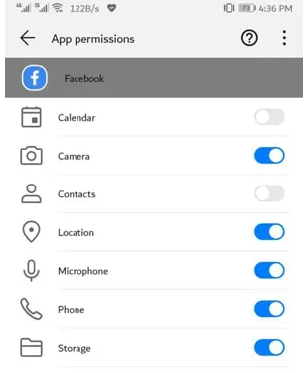
Étape 1 : Ouvrez l’application « Paramètres » sur votre appareil et accédez à « Applications/Apps > Facebook »
Étape 2 : Sous “Autorisations”, appuyez sur “Localisation”. Activez l’option et vérifiez si Facebook Dating ne fonctionne pas est corrigé.
Pour iOS :
Étape 1 : Ouvrez l’application « Paramètres » et recherchez Facebook, appuyez sur « Localisation »
Étape 2 : Passez à “Toujours autoriser” ou “Pendant l’utilisation” selon vos préférences.
Méthode 6 : Activer la notification de l’application Facebook
Activez les notifications sur Android :
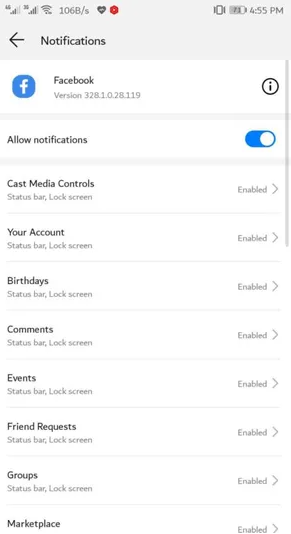
Étape 1 : Ouvrez l’application “Paramètres” et accédez à “Applications > Notifications”
Étape 2 : Choisissez l’application et activez la notification, puis vérifiez si cela fonctionne.
Activer les notifications sur iPhone :
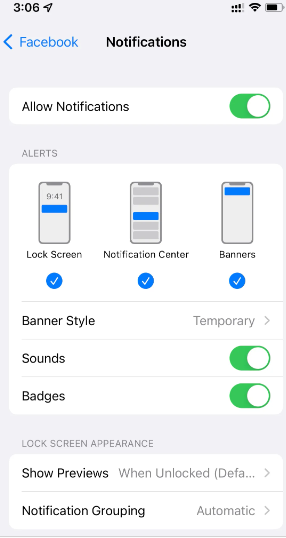
Étape 1 : Ouvrez l’application “Paramètres” et recherchez “Facebook”
Étape 2 : Appuyez sur « Notifications » et basculez sur « Autoriser les notifications » selon vos préférences.
Méthode 7 : Effacer le cache de l’appareil mobile
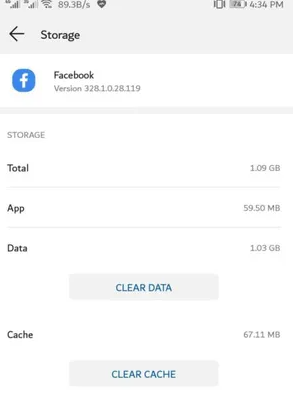
Étape 1 : Ouvrez l’application “Paramètres” et accédez à “Applications”
Étape 2 : Recherchez et appuyez sur l’application « Facebook » et appuyez sur « Stockage », puis cliquez sur « Effacer le cache ». Confirmez l’effacement du cache et une fois terminé, vérifiez si le problème est résolu.
Méthode 8 : désinstaller puis réinstaller l’application Facebook
Si le problème persiste, vous pouvez essayer de résoudre le problème en désinstallant puis en réinstallant l’application Facebook sur votre appareil.
Pour Android:
Étape 1 : Ouvrez l’application “Paramètres” et accédez à “Applications/Applications > Gérer les applications”.
Étape 2 : Recherchez Facebook et sélectionnez « Désinstaller »
Étape 3 : Maintenant, téléchargez et installez l’application Facebook depuis PlayStore
Pour iphone:
Étape 1 : Appuyez longuement sur l’application “Facebook” et une fois qu’elle commence à trembler, appuyez sur l’icône “X” pour la désinstaller
Étape 2 : Maintenant, téléchargez et installez l’application Facebook depuis l’AppStore.
Méthode 9 : Contactez l’aide de Facebook
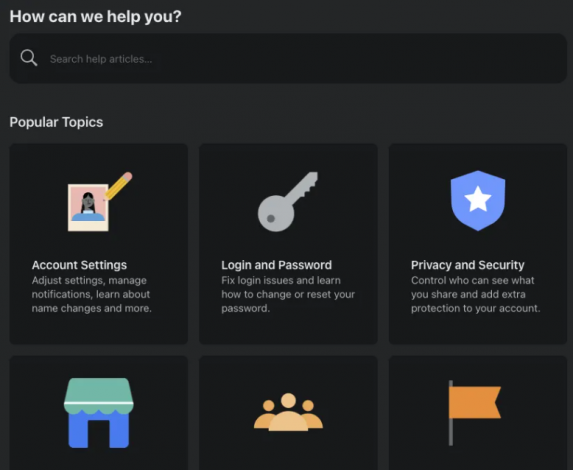
Si les solutions ci-dessus ne fonctionnent pas pour vous, vous pouvez accéder à l'”Aide Facebook” officielle via “https://www.facebook.com/help/” ou “Cette section FAQ” via “https://www.facebook .com/help/312959615934334/?helpref=hc_fnav’ et consultez toutes les ressources qui pourraient vous aider.
Conclusion
J’espère que cet article vous a aidé sur Comment réparer Facebook Dating ne montrant pas de nouveau compte sur Android/iPhone avec des moyens simples. Vous pouvez lire et suivre nos instructions pour le faire. C’est tout. Pour toute suggestion ou question, veuillez écrire dans la zone de commentaire ci-dessous.